- Disney+ दुनिया की अग्रणी स्ट्रीमिंग सेवाओं में से एक है, जो कई प्रिय फ्रैंचाइजी का घर है।
- दुर्भाग्य से, उपयोगकर्ताओं ने सेवा का उपयोग करते समय फ्रीज और बफरिंग मुद्दों की सूचना दी।
- इसे ठीक करने के लिए, आप ऐप को फिर से खोलने की कोशिश कर सकते हैं, अपने डिवाइस को पावर साइकलिंग कर सकते हैं, और बहुत कुछ कर सकते हैं।
- नीचे दिए गए चरणों का पालन करके, आप पूरी तरह से Disney+ का आनंद लेने में सक्षम होना चाहिए।

यह सॉफ़्टवेयर सामान्य कंप्यूटर त्रुटियों की मरम्मत करेगा, आपको फ़ाइल हानि, मैलवेयर, हार्डवेयर विफलता से बचाएगा और अधिकतम प्रदर्शन के लिए आपके पीसी को अनुकूलित करेगा। पीसी की समस्याओं को ठीक करें और 3 आसान चरणों में अभी वायरस निकालें:
- रेस्टोरो पीसी रिपेयर टूल डाउनलोड करें जो पेटेंट प्रौद्योगिकी के साथ आता है (पेटेंट उपलब्ध यहां).
- क्लिक स्कैन शुरू करें Windows समस्याएँ ढूँढ़ने के लिए जो PC समस्याओं का कारण हो सकती हैं।
- क्लिक सभी की मरम्मत आपके कंप्यूटर की सुरक्षा और प्रदर्शन को प्रभावित करने वाली समस्याओं को ठीक करने के लिए
- रेस्टोरो द्वारा डाउनलोड किया गया है 0 इस महीने पाठकों।
डिज़नी प्लस आखिरकार जनता के लिए लॉन्च हो गया है और लगता है कि यह एक सफलता है। हालाँकि, ग्राहकों द्वारा लगातार नई तकनीकी समस्याओं की सूचना दी जाती है। जब बफरिंग मुद्दे आपके डिज़्नी, पिक्सर, मार्वल फिल्मों या द सिम्पसन्स जैसे हाई-प्रोफाइल शो पर आक्रमण करते हैं, तो चीजें कुछ भी सुखद होती हैं।
यह किसी भी कम्प्यूटरीकृत प्रणाली से अपेक्षित है; प्लेबैक समस्याओं को देखना असामान्य नहीं है जैसे बफ़र हो, तो चलिए हम आपकी मदद करते हैं। हमारा सुझाव है कि अगर आपके पास सब्सक्रिप्शन, कोई अन्य समान स्ट्रीमिंग प्लेटफॉर्म या बस लोड अप है तो नेटफ्लिक्स की जांच करें यूट्यूब.
यदि स्ट्रीम अब बफर नहीं करती है, तो इसे अलग कर दिया जाता है डिज्नी प्लस. आपके सामने आने वाली इस बफरिंग समस्या को कम करने के लिए आप यहां कुछ तरकीबें अपना सकते हैं।
यदि डिज़्नी प्लस बफ़रिंग/फ्रीज़ करता रहे तो मैं क्या कर सकता हूँ?
1. डिज़्नी प्लस को अनइंस्टॉल और रीइंस्टॉल करें
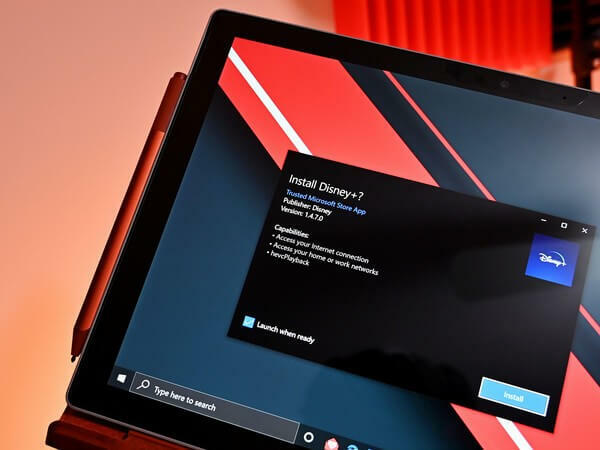
अगर ये काम नहीं करते हैं और स्ट्रीम अभी भी बफरिंग कर रही है, तो ध्यान रखें कि ऐप में कुछ समस्याएं हो सकती हैं। इसे अनइंस्टॉल करना और फिर रीइंस्टॉल करना अक्सर ज्यादातर समस्याओं को ठीक करता है।
इसलिए, आप ऐप को अनइंस्टॉल करने, अपने डिवाइस को पुनरारंभ करने का प्रयास कर सकते हैं और फिर ऐप को अपने डिवाइस पर वापस डाउनलोड कर सकते हैं। अपने खाते के ईमेल और पासवर्ड के साथ एक बार फिर से लॉग इन करने में संकोच न करें और देखें कि क्या समस्या हल हो गई है।

डिज्नी+
अद्यतन के बाद दोषपूर्ण इंस्टॉल या टूटे हुए ऐप्स Disney+ के साथ समस्याओं का मुख्य कारण हो सकते हैं। यहां एक नई स्थापना प्राप्त करें!
2. Disney Plus ऐप को बंद करें, फिर दोबारा कोशिश करें
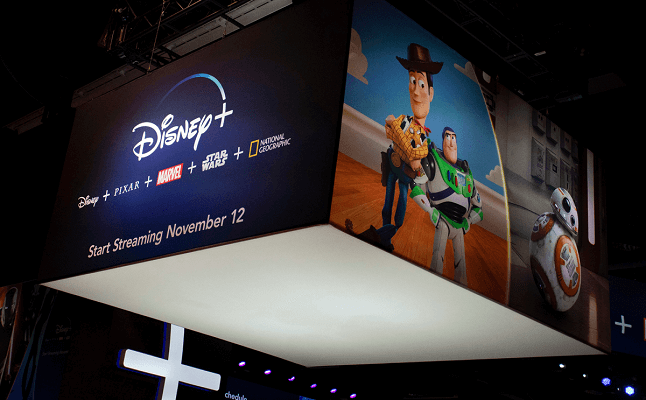
कुछ चीज़ें हैं जिन्हें आपको आज़माने की ज़रूरत है, लेकिन पहले, अपने Disney Plus ऐप को पूरी तरह से बंद कर दें। डिज़नी प्लस और पृष्ठभूमि में चल रहे अन्य सभी ऐप्स या प्रोग्राम से बाहर निकलकर प्रारंभ करें, फिर इसे फिर से खोलने का प्रयास करें।
3. अपना कनेक्शन जांचें

कम डाउनलोड गति या असंगत वायरलेस कनेक्शन अक्सर डिज्नी प्लस ऐप का उपयोग करने में समस्याएँ पैदा कर सकता है। हम आपको यह भी याद दिलाना चाहते हैं कि सभी प्रमुख स्ट्रीमिंग प्लेटफॉर्म - नेटफ्लिक्स, अमेज़ॅन प्राइम, या ऐप्पल - की अपनी सिफारिशें हैं कि आपकी इंटरनेट की गति कितनी तेज होनी चाहिए।
डिज्नी प्लस कोई अपवाद नहीं है। यह डिज़नी प्लस पर उनके एचडी और 4K यूएचडी वीडियो गुणवत्ता स्ट्रीमिंग के लिए इन इंटरनेट गति की सिफारिश करता है:
- हाई डेफिनिशन के लिए 5.0 एमबीपीएस
- 4K UHD के लिए 25.0 एमबीपीएस
अपने डिवाइस पर तुरंत गति परीक्षण चलाएं और उपरोक्त अनुशंसाओं के साथ परिणामों की तुलना करें।
4. अपने उपकरणों को पावर साइकिल

एक बफ़रिंग समस्या के निवारण के लिए पहले चरणों में से एक शक्ति चक्र का प्रदर्शन करना है। इस मानक निदान प्रक्रिया में केवल आपके डिवाइस को बंद करना शामिल है।
मॉडेम और राउटर के लिए भी ऐसा ही करें, यदि लागू हो। कुछ मिनट प्रतीक्षा करें, फिर उन्हें वापस चालू करें।
किसी भी भाग्य के साथ, डिज्नी प्लस को बफरिंग बंद कर देना चाहिए। ध्यान रखें कि इंटरनेट डिवाइस को रीसेट करने के बाद, फिर से कनेक्ट होने में एक या दो मिनट लग सकते हैं।
5. डिज़्नी प्लस/ऐप अपडेट देखें
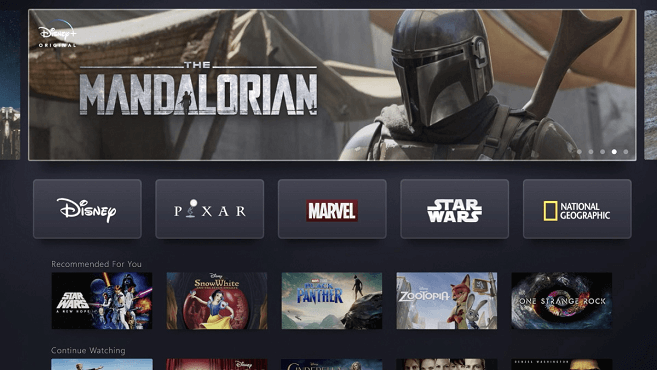
एक और चीज जो आपको करने की आवश्यकता हो सकती है यदि डिज्नी प्लस बफरिंग रखता है तो ऐप और सिस्टम अपडेट की जांच करना है। यदि आप नवीनतम संस्करण नहीं चला रहे हैं, तो यह छोटी सी बात आपके द्वारा अनुभव की जा रही वीडियो प्लेबैक समस्याओं पर बहुत बड़ा प्रभाव डाल सकती है।
कोई भी नया डिज़्नी प्लस अपडेट खोजने के लिए, अपने डिवाइस के ऐप स्टोर पर जाएं। फिर, सिस्टम अपडेट की जांच करने के लिए, अपने डिवाइस के सेटिंग मेनू में प्रवेश करें।
यदि आप वर्तमान डिज़नी प्लस उपयोगकर्ता हैं, तो बफ़रिंग जैसे मुद्दों से आपको डरना नहीं चाहिए। आने वाले महीनों में हालात में सबसे अधिक सुधार होने की संभावना है।
यदि बफरिंग की समस्या बनी रहती है, विशेष रूप से कुछ शीर्षकों के साथ, तो ध्यान रखें कि डिज़नी प्लस इन दिनों बहुत सारे ग्राहकों को आकर्षित कर रहा है।
हमारे पाठकों में से एक ने सेटिंग में गुणवत्ता को स्वचालित से मानक में बदलकर इस समस्या को हल किया है, इसलिए सुनिश्चित करें कि आप भी इसे आजमाएं।
कुछ कार्यक्रमों में भारी मांग देखी जा रही है, इसलिए ऐसे समय होते हैं जब केवल एक ही सिफारिश होती है कि थोड़ा इंतजार करें और बाद में फिर से प्रयास करें। जो भी हो, आप जिस फिल्म को देखने के लिए उत्सुक हैं वह कल भी रहेगी।
क्या आप समस्या को ठीक करने का दूसरा तरीका जानते हैं? हमें नीचे टिप्पणी अनुभाग में बताएं!
 अभी भी समस्याएं आ रही हैं?उन्हें इस टूल से ठीक करें:
अभी भी समस्याएं आ रही हैं?उन्हें इस टूल से ठीक करें:
- इस पीसी मरम्मत उपकरण को डाउनलोड करें TrustPilot.com पर बढ़िया रेटिंग दी गई है (इस पृष्ठ पर डाउनलोड शुरू होता है)।
- क्लिक स्कैन शुरू करें Windows समस्याएँ ढूँढ़ने के लिए जो PC समस्याओं का कारण हो सकती हैं।
- क्लिक सभी की मरम्मत पेटेंट प्रौद्योगिकियों के साथ मुद्दों को ठीक करने के लिए (हमारे पाठकों के लिए विशेष छूट)।
रेस्टोरो द्वारा डाउनलोड किया गया है 0 इस महीने पाठकों।

![फिक्स: डिज्नी प्लस एक वीपीएन के साथ काम नहीं करता है [4 आसान कदम]](/f/5b21b11426e7abdb7090d60592e95851.jpg?width=300&height=460)
